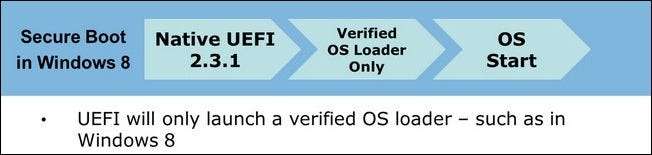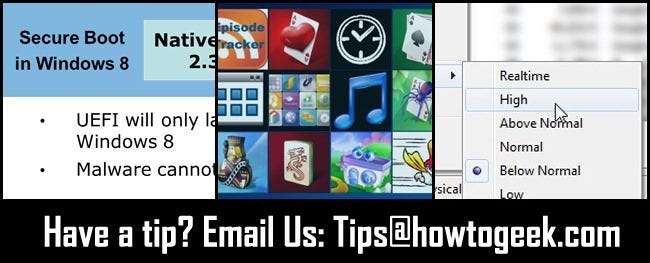 Raz w tygodniu podsumowujemy i dzielimy się z Tobą doskonałymi wskazówkami dla czytelników. W tym tygodniu zamierzamy usunąć ograniczenie „Bezpiecznego rozruchu” systemu Windows 8, rozwiązanie typu open source do uruchamiania aplikacji z programu Windows Media Center oraz prostą sztuczkę przyspieszającą instalację systemu Windows.
Raz w tygodniu podsumowujemy i dzielimy się z Tobą doskonałymi wskazówkami dla czytelników. W tym tygodniu zamierzamy usunąć ograniczenie „Bezpiecznego rozruchu” systemu Windows 8, rozwiązanie typu open source do uruchamiania aplikacji z programu Windows Media Center oraz prostą sztuczkę przyspieszającą instalację systemu Windows.
Usunięcie funkcji „Secure Boot” systemu Windows 8 w celu łatwego podwójnego rozruchu
Czytelnik Scoobford wysyła swoją sztuczkę, aby pozbyć się funkcji bezpiecznego rozruchu w systemie Windows 8. Pisze:
1. Zainstaluj system Windows 8
2. Zainstaluj Ubuntu (w moim przykładzie) przez Wubi (może też działać z grubem, nie wiem)
3. ZAINSTALUJ EasyBCD w systemie Windows 8, wybierz Ubuntu jako domyślny system operacyjny.
4. Uruchom ponownie. Fantazyjny wybór systemu operacyjnego zniknął, ale możesz teraz używać Ubuntu - po zakończeniu instalacji przez uruchomienie systemu Ubuntu.Jest bardziej szczegółowy przewodnik na moim blogu tutaj .
Dziękujemy za napisanie w Scoobford! Chociaż to obejście ułatwia podwójny rozruch z Linuksem i innymi „niezatwierdzonymi” systemami operacyjnymi, usuwa element ochrony przed złośliwym oprogramowaniem systemu Secure Boot zaimplementowany w Windows 8.
Uruchom dowolną aplikację lub witrynę sieci Web z programu Windows Media Center
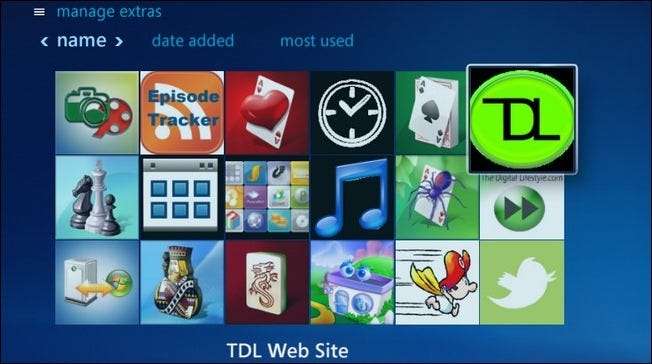
Chris pisze o swoim rozwiązaniu typu open source do uruchamiania aplikacji z poziomu Windows Media Center. On pisze:
Napisałem małe narzędzie (open source), które uruchamia aplikacje internetowe lub dowolny program dla centrum multimedialnego; możesz znajdź to tutaj . Cyfrowy styl życia napisz szczegółową recenzję tego tutaj jeśli ktoś chce się bliżej przyjrzeć (zrzut ekranu z napisu DL).
Wygląda na to, że konfiguracja jest naprawdę łatwa, Chris, dobra robota.
Przyspiesz proces instalacji systemu Windows
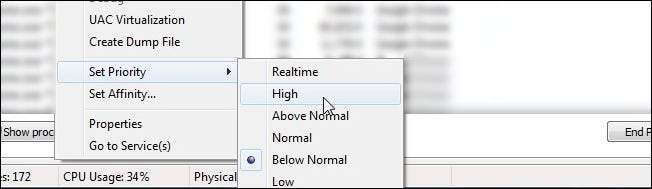
Rishi pisze, podając następującą wskazówkę dotyczącą przyspieszenia instalacji systemu Windows:
Aby przyspieszyć instalację, można otworzyć Menedżera zadań za pomocą Shift + F10 podczas trwania instalacji. Spowoduje to uruchomienie wiersza poleceń, w którym można wpisać „taskmgr”, aby uruchomić Menedżera zadań. Tutaj możesz nadać wysoki priorytet procesowi instalacji. To znacznie skraca czas instalacji.
Sprytna sztuczka, Rishi. Nawet jeśli sztuczka nie wydłużyła radykalnie czasu instalacji, nadal jest to bardzo wygodny sposób na uzyskanie dostępu do wiersza poleceń i / lub Menedżera zadań podczas procesu instalacji systemu Windows. Dzięki!
Masz wskazówkę lub sztuczkę, którą chcesz się podzielić? Napisz do nas e-mail na adres [email protected] i poszukaj swojej wskazówki na pierwszej stronie.